よく使うフォルダを一瞬で開くショートカット設定
知らないと絶対損するショートカット

よく使うフォルダの階層が深くてたどり着くまでに何度もクリックしないといけない・・・
そんな悩みありませんか?
僕はよく使うフォルダが5つくらいあるんですけど、その5つのフォルダを開くまで毎日何クリックしていたんでしょうか。
最近知ったこの設定は、PCを使って仕事をする人は知っとかないと絶対に損します!
言い切れます!!
設定は簡単なのでご安心を!
ショートカットの作成方法
(1)目的のフォルダを表示
まずはショートカットで一発で開きたい目的のフォルダを表示させてください。
下の画像の場合、電子印鑑フォルダの中の1の中の2の中の3の中の・・・とかなり深い階層にあります。
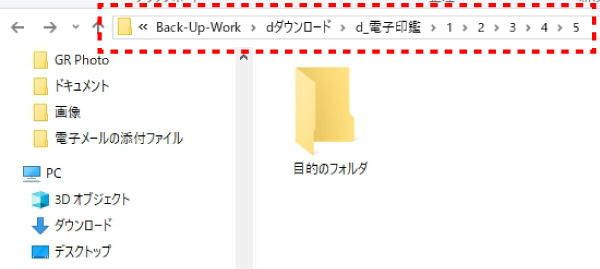
(2)ショートカットを作成
目的のフォルダにカーソルを合わせて右クリックすると以下のようなメニューが表示されるので、「ショートカットの作成」からショートカットを作成してください。
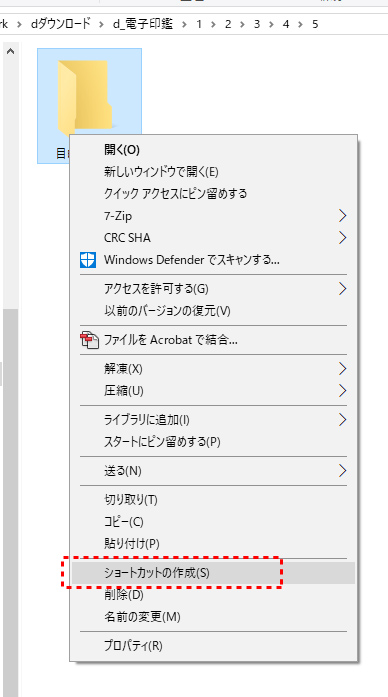
(3)ショートカットをデスクトップに移動
同一フォルダ内にショートカットができると思うので、そのショートカットをデスクトップに移動させてください。
※1つのフォルダにショートカットをまとめると、再起動後はなぜかショートカットが効かなくなるので、デスクトップに移動させてくださいね!
でもこれは僕のPCだけの問題かもしれません・・・
(4)ショートカットキーを作成
デスクトップに移動させたショートカットアイコンの上で右クリックすると以下のような状態になるので「ショートカット」タブの中の「ショートカットキー」で好きなアルファベットを入れるだけです。
例えば「F」を押すと「Ctrl」と「Alt」は自動的に追加されます。
「F」押すたびにフォルダ開くと困りますからね(笑)
ちなみに、フォルダだけではなく、例えばEXCELファイルなども同じ要領でショートカットの作成ができます!

まとめ
パソコンを使って仕事をしていると絶対にいくつかはよく使うフォルダやファイルがあるはずです。
それを一発で開けるようになると、かなり効率的に仕事ができるようになりますよ!
絶対にオススメの設定なので是非試してみてください!!






